Časově úsporné znalosti softwaru a hardwaru, které pomáhají 200 milionům uživatelů ročně. Poskytne vám rady, novinky a tipy, jak upgradovat svůj technologický život.

Pokud hledáte software specializovaný na extrakci zvuku z videa, můžete zvážit převaděč Free Video to MP3.
Aplikace je dodávána s jednoduchým a moderním uživatelským rozhraním, takže můžete snadno přistupovat ke všem potřebným funkcím.
Chcete-li extrahovat zvuk, jednoduše přidejte video soubory do aplikace. Aplikace podporuje širokou škálu vstupních formátů a pracuje s téměř jakýmkoli formátem videa.
Pokud jde o počet podporovaných typů souborů, seznam obsahuje více než 30 různých formátů.
Pokud jde o výstupní formáty, je k dispozici 6 různých předvoleb. Aplikace automaticky přidá do souboru MP3 titulní značku, ale může také generovat kresbu pořízením snímku z videa.
Za zmínku stojí, že můžete také exportovat zvuk do formátu WAV a WMA. I když je aplikace zdarma, přidá zvukový vodoznak na začátek a na konec zpracovaného souboru.
Chcete-li tento vodoznak odstranit, musíte si zakoupit verzi Premium. Verze Premium také nabízí zážitek bez reklam, vyšší rychlost a lepší kvalitu zvuku.
Převaděč videa zdarma do formátu MP3 je jednoduchá aplikace a díky přátelskému uživatelskému rozhraní mohou i ti nejzákladnější uživatelé extrahovat zvuk z video souborů.
Aplikace je zdarma k použití, ale přichází s určitými omezeními, která můžete odstranit zakoupením verze Premium.
⇒ Získejte zdarma převaděč videa na MP3
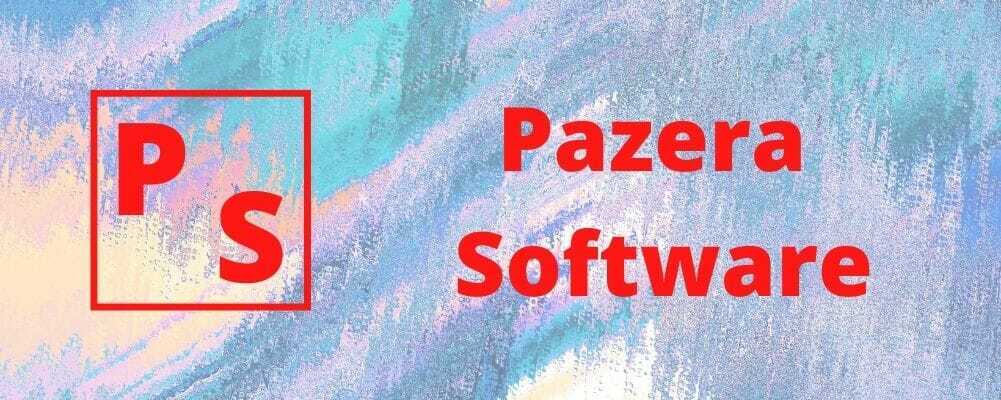
Pokud hledáte specializovaný nástroj pro extrakci zvuku, měli byste zvážit Pazera Free Audio Extractor. Aplikace nabízí jednoduché uživatelské rozhraní, které vám umožní snadno spravovat videa, která chcete použít.
Levý panel představuje seznam videí, která chcete použít, zatímco pravý panel umožňuje konfigurovat nastavení výstupu.
Pokud jde o nastavení výstupu, můžete si vybrat výstupní adresář a do výstupního souboru můžete dokonce přidat předponu nebo příponu.
Aplikace také přichází s asi 20 různými výstupními profily, takže můžete snadno extrahovat zvuk z libovolného video souboru. V případě potřeby můžete výstupní formát nakonfigurovat také ručně.
Aplikace podporuje 11 různých zvukových formátů a můžete dokonce nastavit bitrate, vzorkovací frekvenci a počet kanálů. V případě potřeby můžete také změnit úroveň hlasitosti výstupního souboru.
Pazera Free Audio Extractor také umožňuje vybrat rozsah, který chcete extrahovat jako zvuk, ale vyžaduje ruční zadání počátečního a koncového času.
Tato funkce bohužel nepřichází s oknem náhledu, což ztěžuje výběr požadovaného rozsahu, než je třeba.
Za zmínku stojí, že aplikace má funkci náhledu, ale nenabízí žádné ovládací prvky přehrávání, takže nevidíte aktuální čas.
Kromě toho aplikace také podporuje FFmpeg příkazový řádek parametry, abyste je mohli použít během procesu převodu.
Pazera Free Audio Extractor může také pracovat s více soubory, takže můžete snadno extrahovat zvuk ze dvou nebo více souborů.
Jedná se o solidní aplikaci pro extrakci zvuku, ale nedostatek správné funkce náhledu ztěžuje výběr segmentů, které chcete převést.
Aplikace je zcela zdarma a je k dispozici dokonce i přenosná verze, takže můžete tento nástroj spustit bez instalace.
⇒ Získejte zdarma Pazera Audio Extractor

Další aplikací, která vám pomůže extrahovat zvuk z video souborů, je AVS Audio Converter. Toto je audio převodník a pracuje s MP3, WMA, WAV, M4A, AMR, OGG, FLAC, MP2 a dalšími typy zvukových souborů.
Kromě zvuku aplikace pracuje také s video soubory a umožňuje z nich extrahovat zvuk.
Aplikace podporuje přibližně 40 různých formátů, takže s touto aplikací budete moci otevřít téměř jakýkoli video soubor.
Za zmínku stojí, že aplikace umožňuje vytvářet i audioknihy vyzváněcí tóny pro iPhone. Aplikace má vestavěný zvukový editor, takže můžete snadno vyjmout, kopírovat nebo vložit zvukové segmenty.
Kromě toho můžete normalizovat zvuk nebo přidat efekty zeslabení a zeslabení. Pro usnadnění procesu úprav můžete do zvukového souboru přidat také různé značky.
AVS Audio Converter má také vestavěný editor značek, takže můžete snadno přidat metadata do zvukových souborů. Kromě toho můžete nastavit vlastní názvy pro všechny vaše výstupní soubory.
Pokud jde o převod zvuku, můžete si vybrat mezi různými profily, ale pokud chcete, můžete také nastavit počet kanálů, datový tok, vzorkovací frekvenci a další možnosti ručně.
Pokud jste pokročilý uživatel, potěší vás, že je k dispozici režim příkazového řádku, který umožňuje převádět velké množství souborů současně.
AVS Audio Converter je skvělý software pro převod zvuku, který vám umožní snadno extrahovat zvuk z videa. Aplikace nabízí moderní uživatelské rozhraní, takže jej budou moci používat i ti nejzákladnější uživatelé.
Toto je bezplatná aplikace, ale přidá svůj vodoznak do všech převedených souborů. Chcete-li vodoznak odebrat, budete si muset zakoupit plnou verzi.
⇒ Získejte AVS Audio Converter

Pokud hledáte jednoduchou aplikaci, která dokáže extrahovat zvuk z videí, měli byste zvážit Free Audio Extractor od Kastorsoft.
Aplikace má jednoduché uživatelské rozhraní a můžete snadno přidat více videí a extrahovat z nich zvuk.
Aplikace podporuje 11 různých typů souborů a může pracovat se zvukovými i video soubory. Poté, co vyberete soubor, uvidíte jeho křivku a vyberete část, kterou chcete převést na zvuk.
Samozřejmě můžete vybrat segment, který chcete převést, nastavením počátečního a koncového bodu. Aplikace podporuje klávesové zkratky takže můžete snadno ovládat přehrávání a nastavovat značky pomocí klávesnice.
Po výběru požadovaného segmentu můžete nastavit výstupní adresář, datový tok, kanál a další pokročilé možnosti.
Aplikace podporuje MP3, WAV, OGG, FLAC a WMA pro výstup souborů, což by mělo stačit základním uživatelům.
Za zmínku stojí, že tento nástroj umožňuje přidávat do výstupních souborů metadata a značky MP3, což může být užitečné pro některé uživatele.
Free Audio Extractor je jednoduchá aplikace, takže bude vhodná pro začínající uživatele. Aplikace má jednoduché rozhraní, ale při pokusu o výběr konkrétního segmentu, který chcete převést, můžete narazit na některé problémy.
Zjistili jsme, že tato funkce je mírně pomalá a trochu matoucí, takže vám může trvat několik pokusů o její zvládnutí.
I přes tuto chybu je to stále skvělá aplikace, a protože je zcela zdarma, není důvod ji nevyzkoušet.
⇒ Získejte zdarma Extractor zvuku

Další aplikací specializovanou na extrakci zvuku je AoA Audio Extractor. Aplikace má snadno použitelné rozhraní, takže můžete snadno extrahovat zvuk z jakéhokoli videa.
Pokud jde o podporované formáty videa, aplikace podporuje přibližně 10 různých typů souborů, které by měly stačit základním uživatelům.
Pokud jde o výstupní formáty, aplikace může převést vaše video do formátu MP3, WAV nebo AC3. Kromě formátu můžete snadno změnit datový tok zvuku, vzorkovací frekvenci zvuku a počet kanálů.
V případě potřeby můžete také zadat vlastní výstupní cestu. Aplikace podporuje dávkové zpracování, ale ve verzi zdarma máte pouze tři soubory.
AoA Audio Extractor umožňuje oříznout video a převést pouze konkrétní segment. Chcete-li to provést, stačí nastavit počáteční a koncový bod pomocí posuvníku.
Tato funkce postrádá možnost náhledu. Chcete-li najít správný počáteční a koncový čas pro svůj segment, potřebujete náhled klipu v jiné aplikaci.
Aplikace nenabízí žádný typ funkce náhledu, což je podle našeho názoru hlavní chyba.
AoA Audio Extractor nabízí jednoduché funkce extrakce zvuku ve verzi Free, ale verze Free má také svá omezení.
Platinová verze umožňuje převádět zvukové i video soubory, ale můžete také nahrávat zvuk.
Placená verze má také vestavěný měnič hlasu a nabízí nahrávání karaoke písní. A konečně platinová verze odstraní limit souborů pro dávkovou konverzi, takže můžete snadno převést tolik souborů, kolik chcete.
AoA Audio Extractor je slušná aplikace a naší jedinou stížností je nedostatek funkcí náhledu. I přes toto omezení tato aplikace stále nabízí slušné funkce, a protože je zdarma, možná ji budete chtít vyzkoušet.
⇒ Získejte AOA Audio Extractor
Poznámka editora: Tento článek pokračuje na další strana. Potřebujete další průvodce? Navštivte naše vyhrazené Softwarové centrum.
© Copyright Windows Report 2021. Není spojeno s Microsoftem


